
- •Сопронюк т.М.
- •Та його діалекти навчальний посібник
- •Огляд систем програмування vb, vb .Net, vba та vbScript
- •Інтегроване середовище
- •Основне вікно
- •Палітра компонентів (ToolBox)
- •Вікно властивостей (Properties)
- •Вікно редактора коду (Code Window)
- •Події від клавіатури
- •Вікно плану форми (Form Layout Window)
- •Використання пунктів меню Edit I Format для побудови форми
- •Використання вікна редактора коду
- •Мова програмування
- •Основні типи даних
- •Опис змінних
- •Основні числові операції
- •Основні символьні операції
- •Основні операції для роботи з масивами
- •Оператори управління програмою
- •Процедури і функції
- •Процедури
- •Функції
- •Вбудовані діалоги Visual Basic
- •Об'єкти, класи, колекції
- •Глобальні об'єкти vb
- •Колекції
- •Приклад проекту зі стандартними елементами керування
- •Графічні методи та елементи керування
- •Графічні методи
- •Графічні елементи керування
- •Приклад проекту з використанням графічних можливостей
- •Використання баз даних Доступ до баз даних у vb
- •Вбудовані ресурси баз даних
- •Коректування опису таблиці
- •Додавання записів в таблицю, їх модифікація та знищення
- •Платформа .Net
- •Бібліотека класів платформи .Net
- •Середовище Visual Studio .Net
- •Консольні застосування
- •Консольне вікно програми
- •Приклад консольної програми з використанням структур
- •Створення макросів vba
- •Проекти vba
- •Використання вікна проекту
- •Використання вікна властивостей
- •В икористання вікна модуля
- •Основні об’єкти бібліотеки vba for Excel
- •Сімейства об'єктів
- •Основні об’єкти бібліотеки vba for for Word
- •Основні об’єкти бібліотеки vba for PowerPoint
- •Приклади макросів ms Office
- •Автоматизація додатків Microsoft Office
- •Приклади створення контролерів автоматизації
- •Вставка сценарію на vbScript у Web-сторінку
- •Перетворення підтипів у vbScript
- •Підтипи даних variant
- •Вбудовані елементи керування html
- •Робота з компонентами ActiveX
- •Приклад створення активної html-сторінки
- •Лабораторна робота №1 Тема: Побудова інтерфейсу із стандартними елементами керування для розв’язання обчислювальної задачі
- •Лабораторна робота №2 Тема: Використання графічних елементів керування і графічних методів
- •Лабораторна робота №3
- •Лабораторна робота №4 Тема: Використання об’єктів Microsoft Office
- •Лабораторна робота №5 Тема: Програмування активних html-сторінок засобами vbScript, dhtml, asp або asp .Net
- •Лабораторна робота №6 Тема: Створення консольної програми засобами vb .Net
- •Додаток Алфавітний перелік функцій і команд Visual Basic
- •Використана література
- •Microsoft Visual Basic та його діалекти
- •58012, Чернівці, вул.Коцюбинського, 2
Вбудовані ресурси баз даних
Вбудований ресурс (Аdd-in) – це програма, яка розширює можливості середовища проектування Visual Basic. Цю програму можна запускати в процесі створення проектів. В меню Add-Ins може бути декілька таких програм. Дві програми, передбачені в Visual Basic 6, називаються Data Manager і Report Designer.
Data Manager дає можливість створювати нові бази даних, зв'язувати їх з іншими базами даних, продивлятись і модифікувати дані, які містяться в них та виконувати пошук заданих записів.
Data Manager працює разом із Microsoft Jet Engine. Він створює бази даних в природному форматі Jet Engine, який співпадає з форматом Microsoft Access. Також можна здійснювати доступ до бази даних (але не створювати їх) і в деяких інших форматах: Paradox, dBASE, Foxpro i ODBC.
Створення нових баз даних
Для створення нової бази даних вибираємо пункт Add-Ins | Visual Data Manager. Відкриється вікно VisData.

Зауважимо, що VisData це відокремлений додаток в панелі задач. Якщо Тепер вийти з Visual Basic, то VisData залишиться відкритим і готовим до роботи.
При виборі пункт File | New…|Microsoft Acces|Version 7.0 MDB… в меню VisData відкривається загальне діалогове вікно із заголовком Select Microsoft Acces Database to Create.
Тут можна задати ім'я нової бази даних і запам'ятати у потрібній папці. Коли закривається загальне діалогове вікно, у вікні VisData з'являється два вікна. Перше - Database Window і друге – SQL Statement як показана нижче.
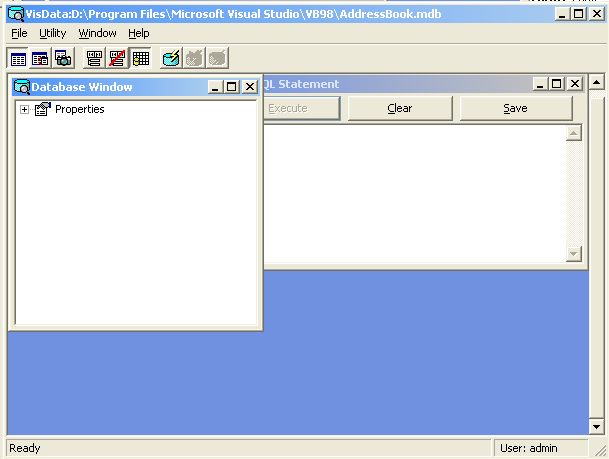
Опис таблиць
Тепер створено базу даних, але в ній не утримується жодних даних. Оскільки дані зберігаються у таблицях, які складаються з полів, то наступною задачею є опис деяких таблиць.
По правій клавіші миші у вікні Database Window з’являється контекстне меню. При виборі пункту меню New table, відкривається вікно Table Structure.
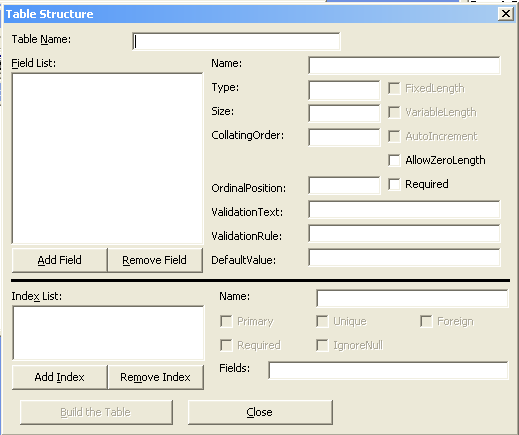
У текстовому полі Table Name задають назву таблиці, наприклад, Students. Для добавлення поля в таблиці натискають кнопку Add Field, з’явиться вікно Add Field.

У текстовому полі Name вводять назву поля, в комбінованому списку під назвою Type існує список всіх типів, які можна використовувати в базі даних Jet Engine.
Після того, як введено необхідну кількість полів, натискають кнопку Close.
У діалоговому вікні Table Structure можна заносити деякі виправлення, хоча більшість із них легше виправити потім. Після цього натискається кнопка Build Table, яка створює таблицю.
Коректування опису таблиці
Створивши базовий опис таблиці, можна її перевизначити в діалоговому вікні Database Window.

Тут можна редагувати існуючі описи.
Для зміни значення поля треба у вікні Database Window перейти на вкладку Students, тут можна змінити такі параметри, як Fields, Indexes, Properties.
При натисканні правої клавіші миші на вкладці Students у вікні Database Window можна вибрати Designer. При цьому відкривається вікно Table Structure. В цьому вікні можна змінити назву поля. Для зміни параметрів поля треба знищити поле, натиснувши кнопку Remove Field, потім створити нове поле (для цього треба натиснути на кнопку Add Field). У вікні Add Field можна змінювати параметри поля.
